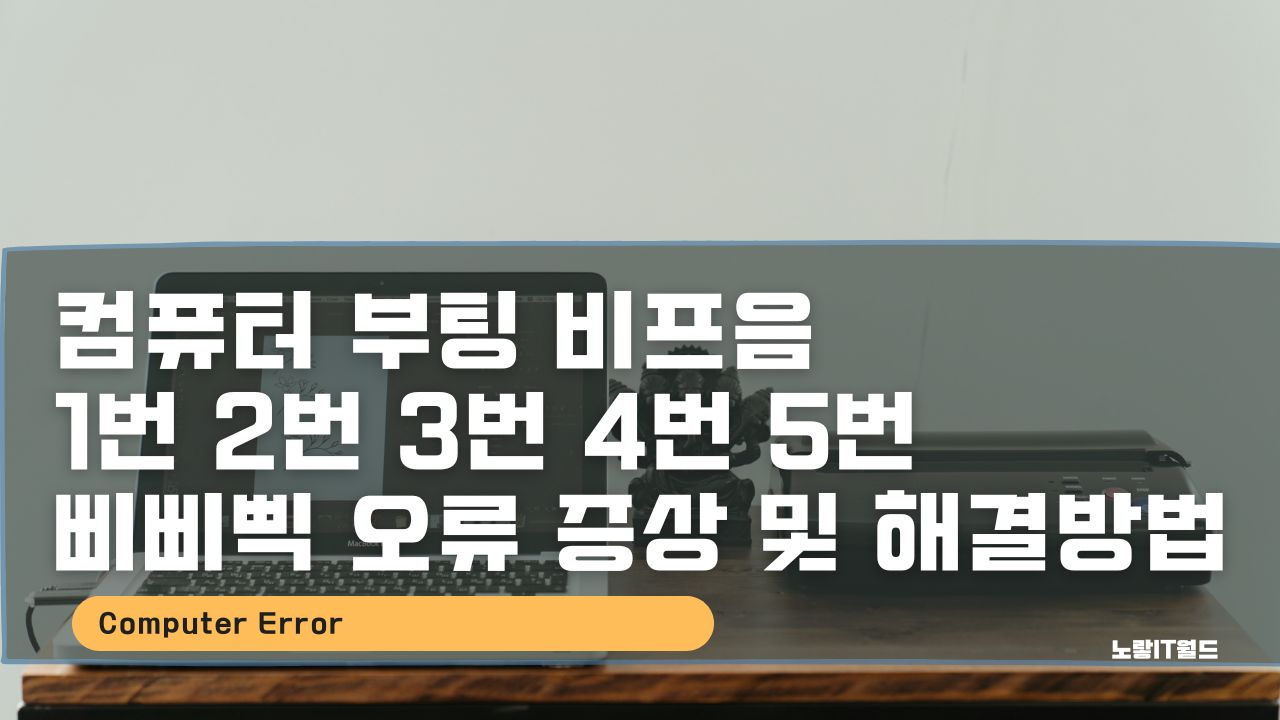노트북 및 컴퓨터 부팅 시 전원버튼을 누르면 기본적으로 비프음 1번이 울리면서 정상인것을 알 수 있는데 간혹 이러한 삐삐삑 비프임이 1번이 아닌 2번 3번 4번 5번등 비프음이 연속에서 울리면서 부팅이 안되는 경우가 있기 때문에 컴퓨터 전원이 안켜진다면 이러한 삐삐삑 소리를 잘 들어봐야합니다.

컴퓨터 부팅 시 비프음은 하드웨어나 시스템 상태를 나타내는 오디오 신호로서 이러한 비프음은 POST (전원 자체 진단 시스템)라고 불리는 과정 중에 발생합니다. POST는 컴퓨터가 부팅될 때 하드웨어 구성 요소를 테스트하여 정상 작동 여부를 확인하는 프로세스입니다. 이 때 발생하는 비프음은 다양한 오류 상황을 나타낼 수 있으며, 각 비프음 패턴은 다른 문제를 가리키는 경우가 많으며 컴퓨터 부팅 시 삐삐삑 횟수에 따른 컴퓨터 고장증상 및 오류 해결방법을 알아봅니다.
AMI UEFI 바이오스 비프음
- 비프음 짧게 1번: 모든 장치가 정상
- 비프음 없음: CPU나 메모리가 불량
- 비프음 길게 3번: 메모리(램)이 장착되지 않은 경우
- 비프음 길게 5번: 그래픽 카드가 장착되지 않은 경우
- 전원이 켜지지 않고 비프음 없음: CPU가 없는 경우

비프음에 따라 어떤 부품이 어떤 고장 증상을 나타내는지 확인해보시면, 수리할 때나 수리를 받을 때 수월하게 조치할 수 있습니다. 직접 부품을 교체하거나 A/S를 접수할 수도 있지만, 수리점을 방문하시면 더욱 신속하고 정확하게 문제를 해결할 수 있으므로 선택하시면 됩니다.
비프음 횟수에 따른 문제 및 해결방법
| 비프음 횟수 | 문제증상 | 해결방법 |
|---|---|---|
| 1번 비프음 | 시스템 정상 | – |
| 2번 비프음 | 메모리 오류 (메모리 불량 또는 소켓 오류) | 메모리 재설치 또는 소켓 교체 |
| 3번 비프음 | 기본 메모리 확인 실패 | 메모리 확인 및 교체 |
| 4번 비프음 | 메인보드 배터리 오류 | 배터리 교체 |
| 5번 비프음 | CPU 오류 | CPU 교체 |
| 6번 비프음 | 키보드 오류 | 키보드 교체 |
| 7번 비프음 | CPU 인터럽트 오류 | CPU 교체 |
| 8번 비프음 | 그래픽카드 오류 | 그래픽카드 재설치 또는 교체 |
| 9번 비프음 | 시모스 셋업 오류 | 시모스 셋업 재설정 |
| 10번 비프음 | 메인보드 오류 | 메인보드 수리 또는 교체 |
| 11번 비프음 | CPU 또는 메인보드의 L2 캐시 오류 | CPU 또는 메인보드 교체 |
위에서 제시한 방법들은 컴퓨터에서 나는 일부 소음과 이상한 소리에 대한 간단한 증상 파악과 해결 방법입니다. 그러나 소리에 따른 문제가 해결되지 않거나 추가적인 문제가 발생한다면, 컴퓨터 수리 전문가나 제조사의 지원을 받는 것이 좋습니다. 신속하고 정확한 진단과 조치를 통해 컴퓨터의 문제를 해결할 수 있을 것입니다.

- 단일 비프음: 단일 짧은 비프음은 부팅 시 BIOS(Basic Input/Output System) 로딩 및 기본 하드웨어 테스트가 완료되었음을 나타냅니다. 이 경우, 컴퓨터는 정상적으로 부팅될 것입니다.
- 연속적인 비프음: 연속적인 비프음은 주로 메모리(Memory) 오류를 나타냅니다. 이는 메모리 모듈이 올바르게 연결되지 않았거나, 손상되었거나, 호환되지 않는 모듈이 사용되었을 때 발생할 수 있습니다. 이 경우, 메모리 모듈을 다시 연결하거나 교체해야 합니다.
- 긴 비프음: 긴 비프음은 주로 그래픽 카드 또는 디스플레이 관련 문제를 나타냅니다. 그래픽 카드가 올바르게 연결되지 않았거나, 손상되었거나, 호환되지 않는 경우에 발생할 수 있습니다. 그래픽 카드를 다시 연결하거나 교체해야 할 수 있습니다.
- 반복적인 비프음: 반복적인 비프음은 주로 전원 공급 장치(파워 서플라이)에 문제가 있을 때 발생합니다. 전원 공급 장치가 부족하거나 과열되었거나, 연결이 불안정한 경우에 이러한 비프음을 들을 수 있습니다. 이 경우에는 전원 공급 장치를 점검하거나 교체해야 할 수 있습니다.
또한, 컴퓨터의 소음 문제를 예방하기 위해서는 정기적인 청소와 유지보수가 필요합니다. 먼지와 오염물질이 축적되지 않도록 주기적으로 먼지를 제거하고, 부품들의 온도와 성능을 유지하기 위해 적절한 냉각 시스템을 유지해야 합니다.

또한, 컴퓨터를 안정적으로 사용하기 위해 안테나나 전자기기와의 거리를 유지하고 전원 공급 장치의 안정성을 확인하는 등의 조치를 취하는 것이 좋습니다.
비프음 짧게 울릴 때 문제 및 해결방법
| 비프음 횟수 | 오류원인 | 해결방법 |
|---|---|---|
| 짧게 1번 비프음 | 모든 장치 정상 | – |
| 짧게 2번 비프음 | 시모스 셋업 오류 | 시모스 셋업 재설정 |
| 짧게 3번 비프음 | 키보드 오류 | 키보드 교체 |
| 길게 1번, 짧게 1번 비프음 | 부품 연결 오류 (하드디스크, SSD, 그래픽카드, 램, CPU) | 부품 연결 확인 |
| 길게 1번, 짧게 2번 비프음 | 그래픽카드 오류 | 그래픽카드 재설치 또는 교체 |
| 사이렌 소리 | 시스템 오류 (램, CPU 조립 오류, 그래픽카드 오류) | 부품 재장착 |